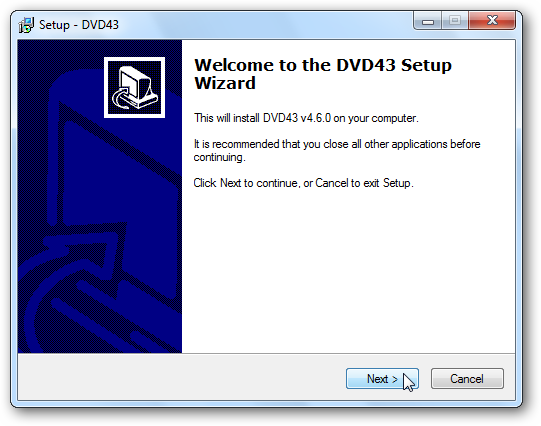อัปเกรดเป็น Windows 8 หรือ 10 และคุณอาจจะประหลาดใจที่พบว่าคุณไม่สามารถเล่นวิดีโอดีวีดีหรือ Blu-ray ได้อีกต่อไป ซึ่งแตกต่างจาก Windows รุ่นก่อนหน้า Windows 8 และ 10 ไม่มีการสนับสนุนในตัวสำหรับการเล่นดีวีดี
Microsoft เลือกที่จะไม่รวมการสนับสนุน DVDเพราะคอมพิวเตอร์ใหม่ ๆ มากมายโดยเฉพาะแท็บเล็ตและอัลตร้าบุ๊คไม่ได้มาพร้อมไดรฟ์ดีวีดี Microsoft จ่ายค่าธรรมเนียมใบอนุญาตสำหรับ Windows แต่ละชุดที่มากับฝ่ายสนับสนุน DVD
บันทึก: คุณยังคงสามารถใช้ดีวีดีข้อมูลกับ Windows 8 หรือ 10 ใช้ได้กับดีวีดีวิดีโอเท่านั้น
ติดตั้งเครื่องเล่นดีวีดีของบุคคลที่สาม
วิธีที่ง่ายที่สุดในการเล่นดีวีดีใน Windows 8 หรือWindows 10 นั้นเกิดจากการติดตั้งเครื่องเล่นดีวีดีของบุคคลที่สาม เราขอแนะนำ VLC media player ยอดนิยม ฟรีและหลังจากติดตั้งแล้วคุณจะสามารถเล่นดีวีดีใน VLC ได้โดยไม่มีปัญหา Blu-ray เป็นอีกเรื่องหนึ่งเนื่องจากมีการรองรับ แต่ส่วนมากจะไม่เล่นเนื่องจากการเข้ารหัส DRM
ในการเล่นดีวีดีใน VLC ให้คลิกเมนูสื่อแล้วเลือกเปิดดิสก์

VLC นั้นไกลจากเครื่องเล่นสื่อเพียงอย่างเดียวที่คุณสามารถใช้ได้ - มีเครื่องเล่นสื่อบุคคลที่สามฟรีที่มีการสนับสนุนในตัวสำหรับดีวีดี
ใช้เครื่องเล่นดีวีดีที่มีใบอนุญาต
หากคุณซื้อคอมพิวเตอร์ Windows 8 หรือ 10 เครื่องใหม่ที่มาพร้อมกับดีวีดีหรือไดรฟ์ Blu-ray ผู้ผลิตคอมพิวเตอร์ของคุณอาจมีซอฟต์แวร์เล่นดีวีดีกับคอมพิวเตอร์ของคุณ มันอาจจะถูกกำหนดค่าให้เปิดโดยอัตโนมัติเมื่อคุณใส่แผ่นดีวีดีวิดีโอ หากไม่เป็นเช่นนั้นคุณสามารถลองพิมพ์ได้ ดีวีดี หรือ Blu-ray ที่หน้าจอเริ่มเพื่อค้นหาแอปพลิเคชันที่ติดตั้งของคุณและดูว่าคุณมีแอพพลิเคชั่นใด ๆ ที่มี DVD (หรือ Blu-ray) ในชื่อของพวกเขาหรือไม่
ในการตรวจสอบซอฟต์แวร์ทั้งหมดในคอมพิวเตอร์ของคุณให้ใช้หน้าจอแอพทั้งหมด กดปุ่ม Windows เพื่อเข้าถึงหน้าจอเริ่มต้นคลิกขวาที่ใดก็ได้บนหน้าจอเริ่มและเลือกแอปทั้งหมด เลื่อนดูรายการแอพพลิเคชั่นที่ติดตั้งแล้วมองหาโปรแกรมเล่น DVD
หากคุณใช้ Windows 10 คุณสามารถคลิกรายการแอปทั้งหมดในเมนูเริ่มเพื่อดูรายการแอปพลิเคชันเดียวกัน

ซื้อ Windows 8 Media Center Pack (Windows 8 เท่านั้น)
Microsoft ไม่รวม Windows Media Center อีกต่อไปด้วย Windows 8 Windows Media Center ซึ่งรวมถึงการเล่นดีวีดีมีให้บริการแยกต่างหาก หากคุณมี Windows 8 Pro คุณสามารถซื้อ Windows 8 Media Center Pack เพื่อเปิดใช้งาน Windows Media Center และการเล่นดีวีดีบนคอมพิวเตอร์ของคุณ
Microsoft กำลังเปิดตัว Windows 8 Media Center Pack ฟรีจนถึง 31 มกราคม 2013 - คลิกที่นี่เพื่อรับ
หากคุณมี Windows รุ่นพื้นฐานที่ไม่ใช่รุ่น Pro8 บนคอมพิวเตอร์ของคุณคุณจะต้องอัปเกรดเป็น Windows 8 Pro โดยการซื้อ Windows 8 Pro Pack ก่อนจึงจะสามารถรับ Windows 8 Media Center ใช้แผงควบคุมเพิ่มคุณสมบัติลงใน Windows 8 เพื่ออัปเกรด หากต้องการเปิดใช้งานให้กดปุ่ม Windows พิมพ์ เพิ่มคุณสมบัติแตะหรือคลิกหมวดหมู่การตั้งค่าแล้วแตะหรือคลิกเพิ่มคุณสมบัติลงใน Windows 8
Windows Media Center ไม่พร้อมใช้งานสำหรับ Windows 8 รุ่น Enterprise

ในขณะที่มันอาจดูแปลก ๆ ที่ Microsoft มีลบคุณลักษณะนี้ออกจาก Windows 8 โดยอธิบายโดยเน้นที่การเพิ่มสตรีมสื่อและจำนวนคอมพิวเตอร์เครื่องใหม่ที่มาโดยไม่มีไดรฟ์ดีวีดี
การติดตั้ง VLC ที่ง่ายและความเป็นจริงที่ผู้ผลิตคอมพิวเตอร์จะมีซอฟต์แวร์เล่นดีวีดีของตัวเองหมายความว่าการขาดการสนับสนุน DVD ของ Windows 8 นั้นไม่ได้เป็นปัญหาจริงๆ